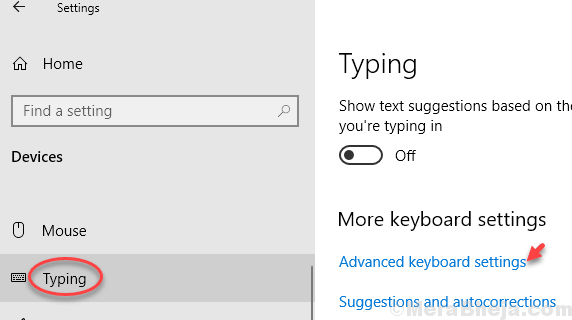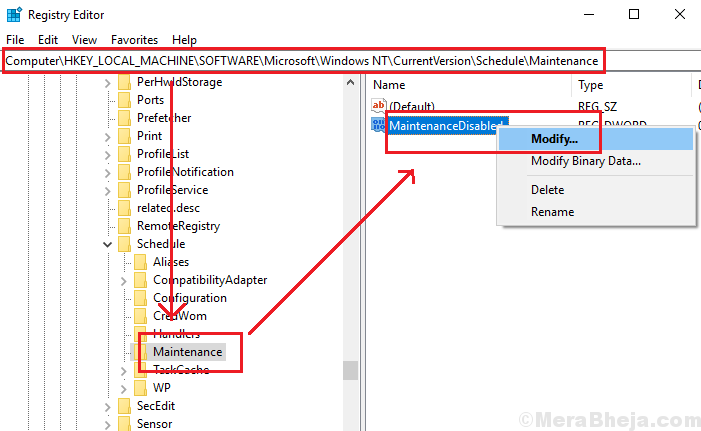Microsoftが発売したWindows10は、これまでで最高のオペレーティングシステムであることが証明されています。 ただし、最近追加された特定の機能があります。 Windowsストアでは、デジタル方式で目的を果たすためのアプリの数が増え続けているため、それらについて一般に知らせる最も簡単な方法は、広告を使用することです。 私たちのWindows10も同じことをすることができます。 ロック画面に表示されるさまざまなアプリに関するいくつかの広告に気づいたでしょう。 これは必ずしもすべての人にとって魅力的であるとは限りません。 どこでも選択しなかったかもしれませんが、自動的に表示されます。 なぜだろうか? このような広告の背後にある主な理由は、PCで有効になっているSpotlight機能です。
Windowsスポットライトは、PCのロック画面を選択できる機能です。 また、Microsoftが事前に選択した画像間を自動回転して、ロック画面に表示することもできます。 最近では、MicrosoftがWindowsStoreから提供しているアプリの広告を描いた写真が含まれています。 これは、事前に選択された画像のセットに追加されます。
ここでは、ロック画面で宣伝されている広告をオフにするために従う必要のある手順を示します。 これには、最初にSpotlight機能を検索する必要があります。
も参照してください:Windows10でパーソナライズされた広告をオフにする方法
ステップ1
- を開きます 設定検索バーでそれを検索することによってアプリ。 これは、デスクトップの左下に表示されます。
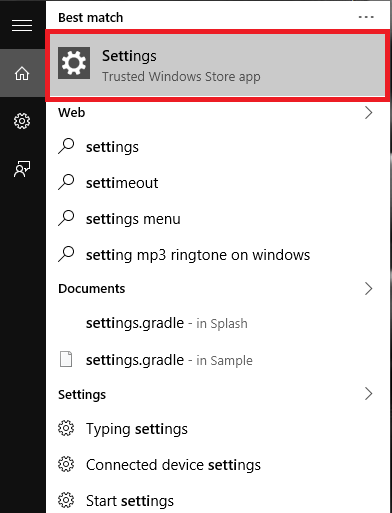
ステップ2
- 開いた新しいウィンドウに、オプションがあります パーソナライズ タブの上部に表示されます。 それをクリックします。
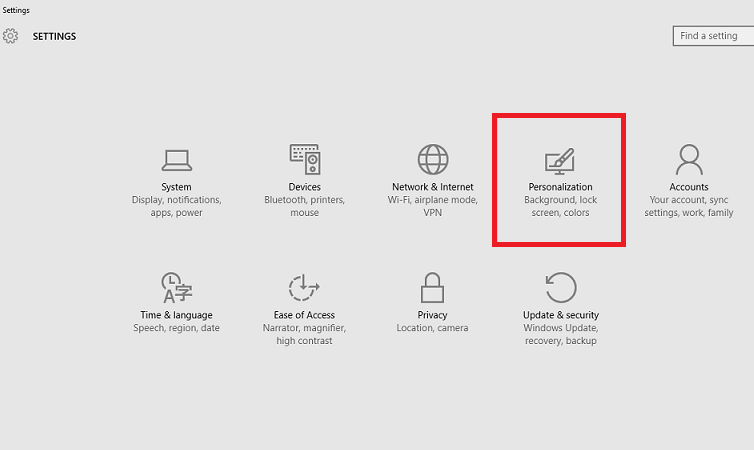
ステップ3
- 左側のペインには、さまざまなオプションがあります。 オプションをクリックします ロック画面。 右側に、オプションがあります バックグラウンド. に設定されます Windowsスポットライト. オプションを次のいずれかに変更できます ピクチャー または スライドショードロップダウンメニューから選択します。
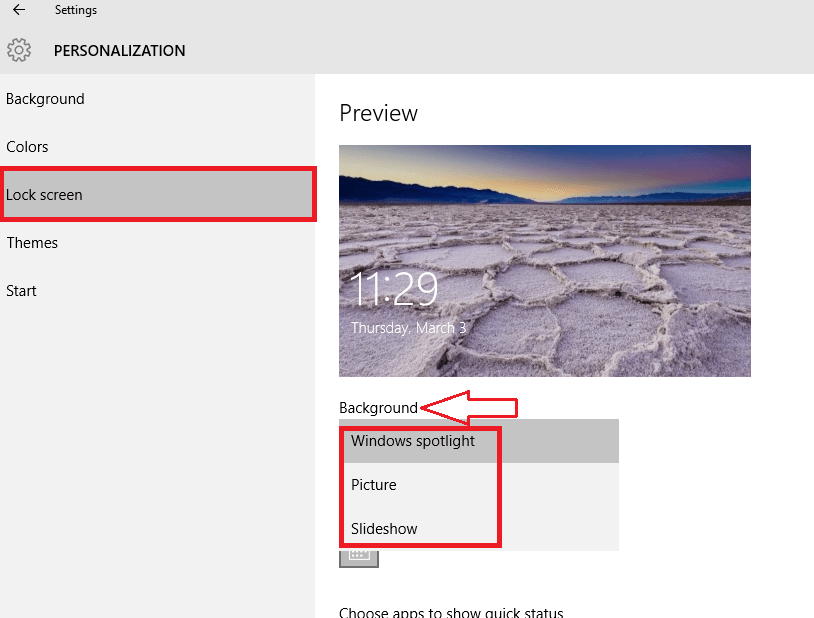
ステップ4
- 別の方法は、ロック画面に広告が表示されないようにしながらスポットライトをオンにすることです。 そのためには、現在表示しているページを下にスクロールします。
ステップ5
- あなたはオプションを見つけるでしょう ロック画面で楽しい事実、ヒントのコツなどを入手してください。 デフォルトでオンになります。 左にスライドしてオフにします。
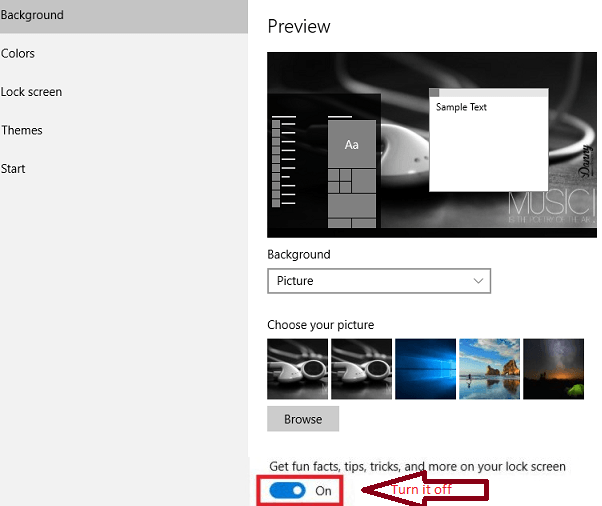
ステップ6
- PCまたはラップトップをスリープモードにした後、ロック画面を再度開きます。 今後、アプリの広告は表示されなくなります。
変化を感じてみてください!